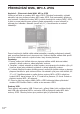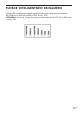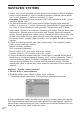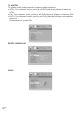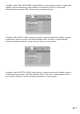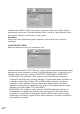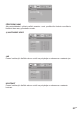Operation Manual
76
CZ
NASTAVENÍ SYSTÉMU
I. Soubor, který chcete přehrávat, můžete vybrat pomocí číselných tlačítek. Například
pokud chcete přehrávat 15. stopu v aktuálním seznamu, stiskněte jednou tlačítko
„10+" a poté stiskněte „5"; začne se přehrávat 15. stopa.*
Poznámky: Při přehrávání disku se soubory MP3 nelze zobrazovat video − pouze
přehrávat digitální zvuk.
II. Při přehrávání obrázků JPEG zvolte pomocí tlačítka Program režim přepínání
obrázků. K dispozici je 17 režimů. Opakovaným stiskem tlačítka Program aktivujte
tuto funkci a zvolte požadovaný režim přepínání: Zobrazit shora dolů, Zobrazit
zdola doleva, Zobrazit z leva doprava, Zobrazit zprava doleva, Zobrazit zleva shora
doprava dolů, Zobrazit zprava shora doleva dolů, Zobrazit zleva zdola doprava
nahoru, Zobrazit zprava zdola doleva nahoru, Zobrazit ze středu nahoru nebo dolů,
Rozložit shora nebo zdola do středu, Rozložit zleva nebo zprava do středu,
Horizontální roleta, Vertikální roleta, Rozložit z rohů do středu, Náhodné zobrazení,
Vypnuto.
III. Pokud se zobrazuje obrázek nebo jste v režimu pauzy, úhel zobrazení můžete
změnit pomocí směrových tlačítek:
Nahoru: vertikální překlopení
Dolů: horizontální překlopení
Doleva: otočení o 90° proti směru hodinových ručiček
Doprava: otočení o 90° po směru hodinových ručiček.
IV. Pokud se zobrazuje obrázek nebo jste v režimu pauzy, stiskněte tlačítko Menu.
Na obrazovce se zobrazí zmenšené obrázky, až 12 na jednu obrazovku. Pokud si
chcete prohlédnout dalších 12 obrázků, tlačítkem Next se můžete pohybovat
směrem vpřed a tlačítkem Prev směrem vzad na předchozí stránku. Obrázek
můžete také vybrat a zobrazit přes celou obrazovku stisknutím čísla na dálkovém
ovladači.
Kapitola 3 − Systém v menu nastavení
1. Obecné kroky v menu nastavení
a) Stiskněte tlačítko Setup. Objeví se hlavní menu nastavení.
• Jakmile se zobrazí hlavní menu, DVD systém se automaticky pozastaví.
b) Ikonu požadované stránky označíte pomocí levého a pravého směrového tlačítka.
Poté stránku aktivujte stisknutím směrového tlačítka Dolů nebo Doprava. Například,
pokud chcete nastavit stránku pro video, označte pomocí tlačítka Doprava ikonu pro
video. Na obrazovce se objeví stránka pro video.